Kako ukloniti, dodati ili konfigurirati iPhone widgete
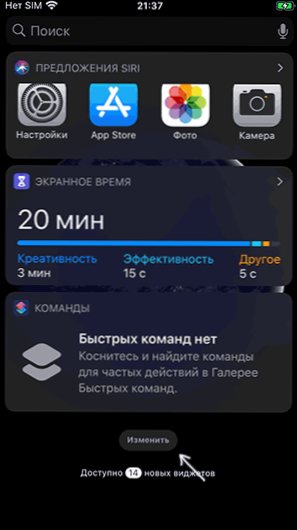
- 3778
- 258
- Franklin Skiles Sr.
Prema zadanim postavkama, kada se veselite desno na početnom zaslonu ili zaslonu za zaključavanje iPhonea, zaslon "Danas" otvara se widgetima: neki od njih mogu biti korisni, neki nisu baš, a neki korisnici čak radije isključuju iPhone widgeti, posebno na zaključanom zaslonu. Sami widgeti se "pojavljuju" kao dio instaliranih aplikacija koje imaju takvu funkcionalnost. Naravno, postoje standard: Siri rečenice, vrijeme zaslona, vrijeme, glazba i drugi.
U ovim uputama, detaljno o mogućnostima postavljanja widgeta na iPhone zaslonu, o tome kako se mogu dodati i ukloniti ako je potrebno, kao i o mogućnosti potpuno isključivanja iPhone widgeta na zaključanom zaslonu (što može biti korisno u smislu povjerljivosti).
- Postavljanje widgeta na početnom zaslonu (dodavanje i uklanjanje)
- Kako onemogućiti widgete na iPhone zaključavanju
- Video uputa
Postavljanje widgeta na početnom zaslonu
Da biste išli na popis dostupnih widgeta, uklonite nepotrebne ili dodajte nove na iPhone početni zaslon slijedite sljedeće korake:
- Idite na zaslon widgeta s prelaskom prstom s lijeva na desno.
- Na dnu popisa widgeta kliknite gumb "Promijeni".
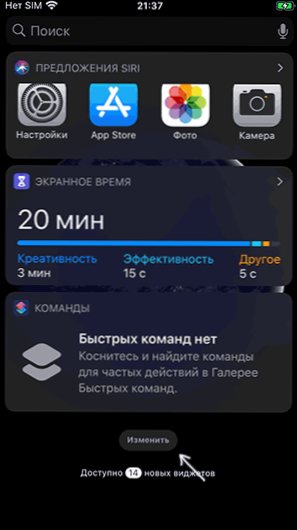
- Vidjet ćete popis dostupnih widgeta: u gornjem dijelu - trenutno uključen na vaš iPhone, u donjem - onima koji se mogu uključiti.
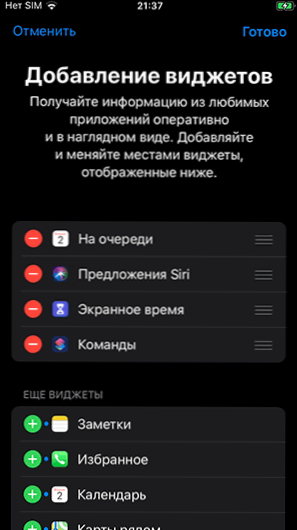
- Widgete možete ukloniti ili dodati pritiskom na odgovarajuće gumbe "Plus" i "minus" (nakon toga ćete također trebati kliknuti "Izbriši".
- Da biste promijenili redoslijed widgeta, upotrijebite kretanje linije pomoću tri trake s desne strane.
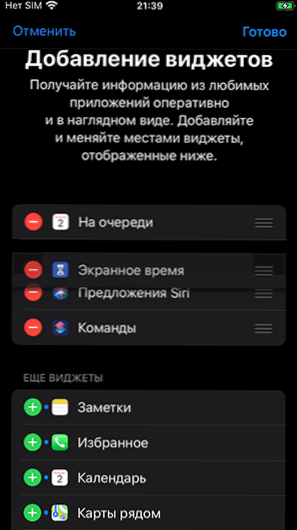
- Na kraju promjena, samo kliknite "Spremni" u gornjem desnom kutu.
- Drugi način dodavanja widgeta za aplikaciju koji ima takvu funkcionalnost je dugo zadržavanje ikone aplikacije na početnom zaslonu, a zatim - izbor stavke "Dodaj widget".
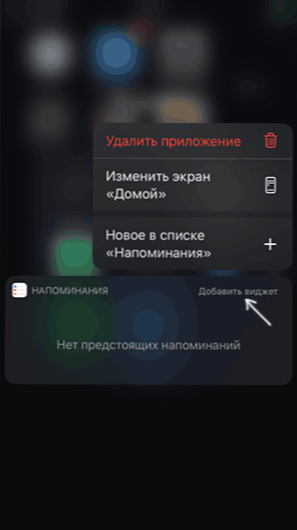
Kako su instalirane nove aplikacije (ili uklanjanje starih), popis dostupnih widgeta može se promijeniti - pojavljuju se novi i stari. Ako uklonite sve widgete u postavkama, zaslon neće nestati s lijeve strane početnog zaslona - gumb "Promijeni" i linija za pretraživanje i dalje će biti na njemu. Neće raditi na potpunom uklanjanju.
Kako onemogućiti widgete na iPhone zaključavanju
Widgeti na zaključanom zaslonu mogu biti prikladni, ali nisu uvijek sigurni ako je iPhone u nečijim rukama. Ako je potrebno, možete onemogućiti prikaz widgeta na zaključanom zaslonu:
- Idite na postavke - dodirnite ID i Code Parol, unesite lozinku.
- Pomaknite se dolje na odjeljak "Pristup s zaključavanjem zaslona".
- Odspojite predmet "Danas". Ako je potrebno, možete isključiti druge elemente kako se ne prikazuju na blokiranom zaslonu.
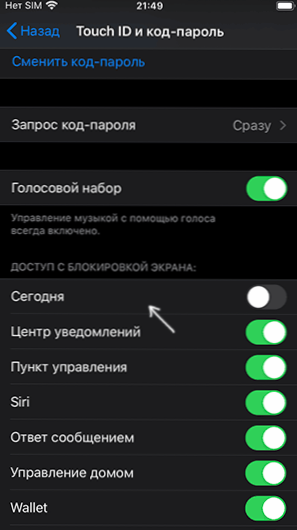
Nakon izvršenih radnji, widgeti zaslona "Danas" prestat će prikazati na zaključanom zaslonu.
Video uputa
Kao što vidite, sve je jednostavno. Usput, možda postoje neki posebno korisni iPhone widgeti koje redovito koristite? Bit će sjajno ako dijelite u komentarima. I: Znali ste da telefon možete koristiti kao daljinski upravljač za TV?
- « U radu Gboard aplikacije došlo je do pogreške na Androidu - kako to popraviti?
- Kako preuzeti d3dx9_42.DLL i popravite pogreške, sustav nije pronašao D3DX9_42.DLL ili pokretanje programa je nemoguće »

